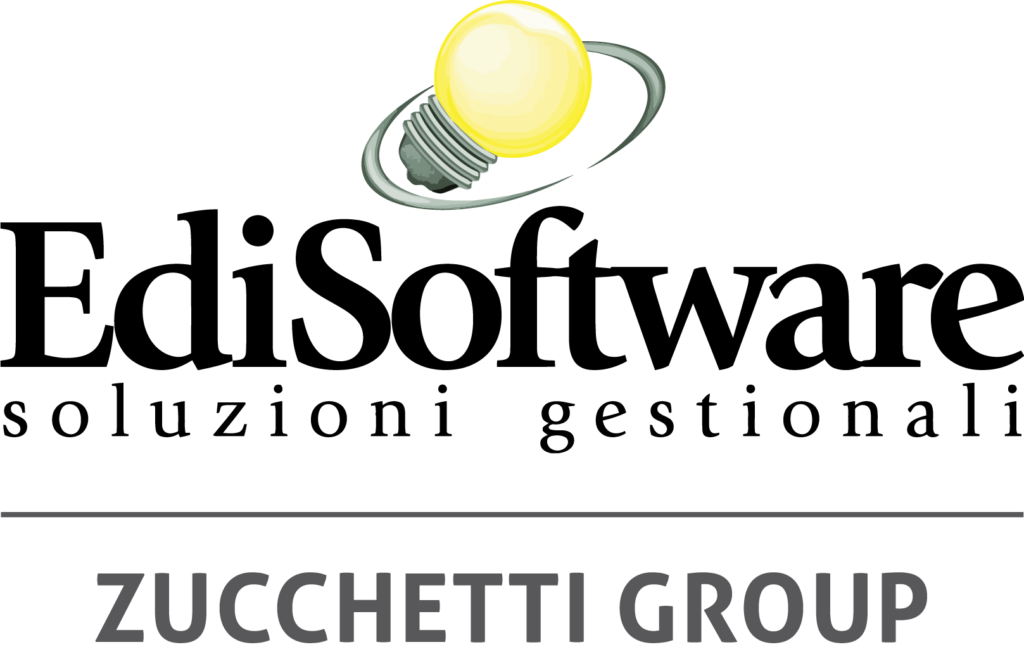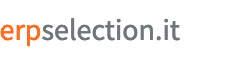FAQ Nuovo Esercizio
FAQ CREAZIONE NUOVO ESERCIZIO ONDA/OCEANO IQ
1. Prima di procedere è consigliato un salvataggio dei dati.
2. Disconnettere tutti gli utenti Onda.
3. Accedere all’area Servizi / Manutenzioni / Esercizi e verificare le spunte sugli esercizi:
• l’esercizio che stiamo per chiudere deve essere APERTO
• l’esercizio successivo DEVE avere la spunta di “esercizio temporaneo”
• gli ulteriori esercizi precedenti (o successivi ai due citati sopra) devono essere TUTTI CHIUSI
4. Accedere al gestionale con data di applicazione di 31/12.. dell’anno che desideriamo chiudere.
5. Accedere all’area Servizi / Manutenzione / Controllo Congruenza Dati > mettere spunta SOLO su “Ricalcolo Saldi” verificando che l’esercizio da
ricalcolare sia quello che desideriamo chiudere, premere Avvia e attendere che il ricalcolo sia terminato.
6. Accedere all’area Analisi / Contabilità ed effettuare una stampa di Bilancio di Verifica per controllare che non ci siano scostamenti.
7. Selezionare area Fiscale, scegliere “Chiusure Contabili” e compilare i cari campi con le seguenti informazioni:
• esercizio = anno che desideriamo chiudere
• causale di chiusura dei Conti Economici, Causale di Rilevazione del Risultato di Esercizio e Chiusura dei Conti Patrimoniali: indicare la causale “CHIU”
• dati di apertura indicare: Esercizio = anno successivo all’esercizio che chiudiamo
• causali di Apertura e Rilevazione indicare causale “APE”
• verificare il sezionale Contabile
• premere avvia e attendere il messaggio di “Procedura Terminata”
8. Accedere all’area Analisi / Contabilità ed effettuare una stampa di Bilancio di Verifica, sempre al 31/12/… ; se la chiusura è andata a buon fine il bilancio di verifica risulterà vuoto.
9. Verificare in Servizi / Manutenzione / Esercizi che l’esercizio appena chiuso abbia la spunta di Contabilità Chiusa (metterete manualmente la spunta di Esercizio Chiuso dopo avere ultimato di stampare il Libro Giornale). L’esercizio corrente NON deve più avere la spunta su Temporaneo.
L’anno può essere già stato creato precedentemente con i relativi sezionali, se così non fosse, bisogna andare nel percorso SERVIZI> ESERCIZI> NUOVO > INSERIRE L’ANNO quindi 2023. Uscirà un messaggio “creare automaticamente anche le numerazioni e i sezionali come da anno precedente”, rispondere di SI.
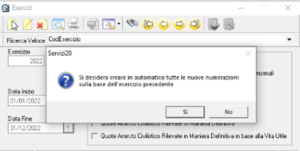
Per chi gestisce le numerazioni con i prefissi e/o suffissi numerici, sarà obbligatorio andare a modificare questo campo nei sezionali con /23 al percorso SERVIZI> NUMERAZIONI> NUMERAZIONI /SEZIONALI IVA (operazione ammessa solo prima dell’inizio della fatturazione, cioè quando il numeratore è ancora a Zero)
Consigliamo di verificare in modo scrupoloso la creazione dei sezionali.
Lasciamo degli esempi per la definizione dei sezionali:
ESEMPIO 1
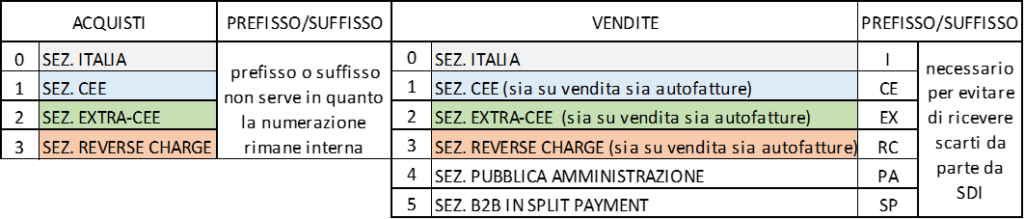
ESEMPIO 2

Esce il messaggio: “viene disabilitata la modifica e l’inserimento dei documenti in quanto non sono stati definiti i parametri IVA per l’anno 2023”.
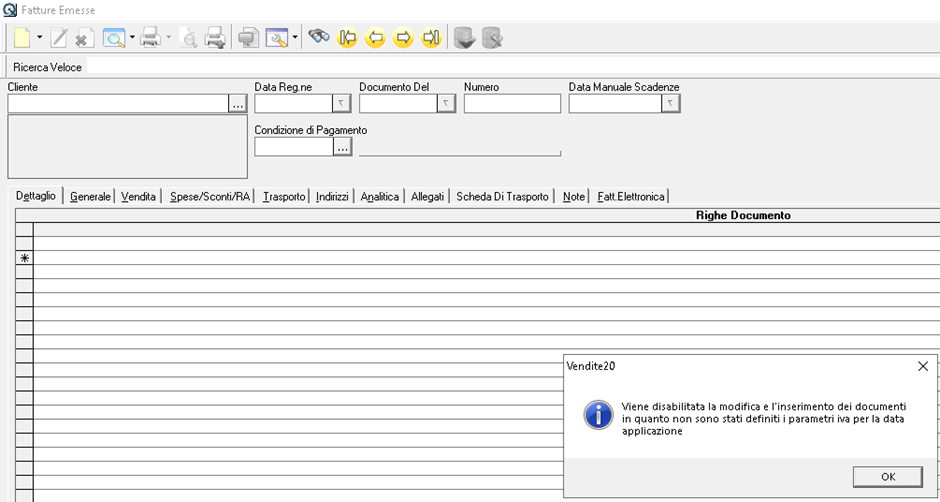
Per iniziare a fatturare sarà necessario impostare i parametri iva dell’anno 2023: Andare ONDA> STRUTTURA> PARAMETRI > PARAMETRI IVA > CREARE ANNO 2023 e mettere il pallino sulla periodicità della liquidazione iva. (OCEANO> SERVIZI> PARAMETRI > PARAMETRI IVA.)
Esce il messaggio: “non sono stati definiti i parametri Intrastat per l’anno 2023”
Per fatturare con clienti INTRA sarà necessario impostare i parametri intra dell’anno 2023, come? Andare ONDA> STRUTTURA> PARAMETRI > PARAMETRI INTRASTAT> CREARE ANNO 2023 e mettere il pallino sulla periodicità della liquidazione iva. (OCEANO> SERVIZI> PARAMETRI > PARAMETRI INTRASTAT.)
In SERVIZI> MANUTENZIONE> ESERCIZI, gli esercizi devono essere configurati nel seguente modo:
- 2023 esercizio temporaneo à quindi mettere manualmente il flag
- 2022 esercizio aperto à nessun flag
- 2021 esercizio chiuso à sarà necessario fare le chiusure contabili e le chiusure di magazzino. (questo per avere saldi e giacenze corrette).
Una volta che gli esercizi sono configurati nel seguente modo sarà necessario:
- andare in SERVIZI> MANUTENZIONE> CONTROLLO CONGRUENZA DATI con flag su aggiorna saldi per l’anno 2022 e avviare la procedura.
- poi con la data di applicativo (2023) al percorso SERVIZI> MANUTENZIONE>AGGIORNAMENTO ESERCIZIO TEMPORANEO flaggare aggiorna magazzino e saldi e avviare la procedura
- e infine ancora in SERVIZI> MANUTENZIONE> CONTROLLO CONGRUENZA DATI con flag su aggiorna saldi per l’anno 2023 e avviare la procedura.
*IMPORTANTE*: nel periodo a cavallo tra 2022-2023 all’apertura del gestionale uscirà la maschera aggiornamento esercizio temporaneo, è da lanciare in quanto il gestionale sente che sono stati modificati dei dati e che tali devono essere aggiornati. tale messaggio smetterà di comparire quando non verranno più apportate modifiche all’anno 2022
Il credito derivante dalla liquidazione iva di dicembre 2022 lo inserisco al seguente percorso STUTTURA> PARAMETRI> PARAMETRI IVA> entro nell’anno 2023 e lo indico manualmente nel campo CREDITO IVA DELL’ANNO PRECEDENTE.